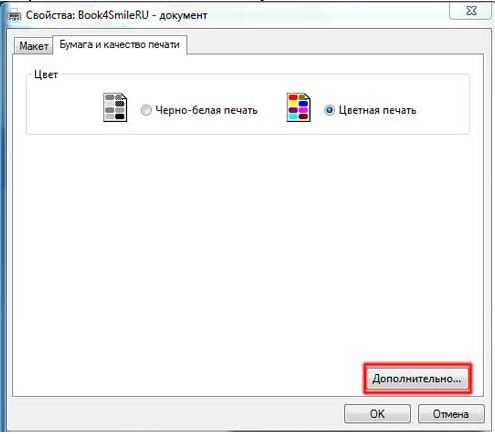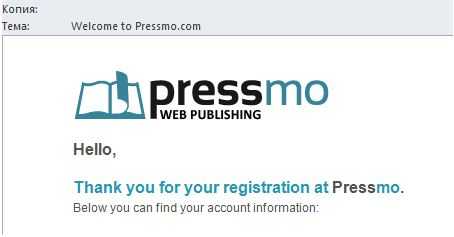Онлайн-редактор фотопродукции — Москва
Внешний вид онлайн-редактора
Если вы выбрали стиль из бесплатной коллекции netPrint.ru – страницы макета уже будут художественно оформлены, вам достаточно добавить фотографии и редактировать тексты.
Если макет создаётся с нуля, в онлайн-редакторе вы увидите чистые страницы. Вверху панель управления.
Рассмотрим кнопки, которые помогают нам при работе со страницами.
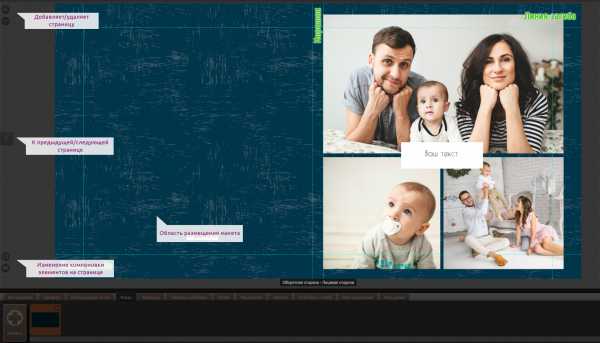
Добавление элементов из вкладок коллекции:
- Выберите вкладку «Фотографии».
- Нажмите кнопку «Добавить» или «Добавить фото» в правом верхнем углу редактора.
- Укажите источник ваших изображений.
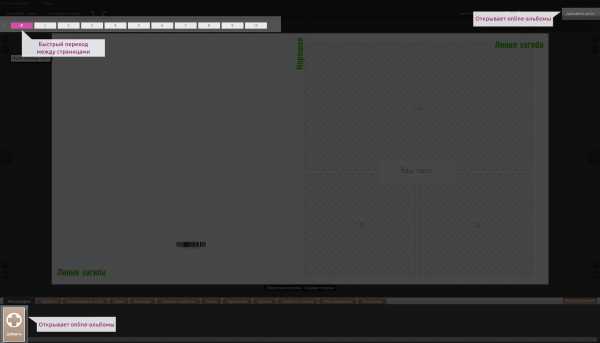
Если у вас пока нет фотографий в online-альбомах, загрузите их прямо из онлайн-редактора, а затем обновите страницу онлайн-редактора.
Для доступа к вашим социальным страницам онлайн-редактор попросит вас авторизоваться.
- Откройте нужный альбом. Выберите фотографии.
- Добавьте фотографии в коллекцию двойным кликом или с помощью кнопок – выбрав несколько фото или все сразу.
Используйте клавишу Ctrl + клик мыши для выбора нескольких фотографий в альбоме.

Таким же образом добавьте другие элементы в Коллекцию — рамки, украшения, фоны.
Перетаскивание элементов из Коллекции на Рабочую страницу макета
- выделите нужный элемент кликом левой клавиши мыши
- удерживайте клавишу нажатой
- перетащите элемент на страницу макета.
Функция увеличения страницы и в Коллекции:
Функцией увеличения в онлайн-редакторе позволяет сделать страницу макета крупнее и рассмотреть детали макета. Также в увеличенном виде можно посмотреть все элементы Коллекции (фотографии, календарные сетки, украшения).
- Прокручивайте колёсико вашей мыши вверх для увеличения и вниз для уменьшения изображения. Центром увеличения-уменьшения будет тот фрагмент, на который наведён курсор.
- Кликните кнопку над полосой перехода между страницами – страница макета увеличиться на 200%. Кликните ещё раз – и вы увидите разворот макета целиком.
- Для просмотра элемента Коллекции в увеличенном виде просто наведите и задержите курсор на изображении.
У календарных сеток в Коллекции при увеличении есть подсказки года, к которому относится эта сетка.
Создание своего стиля
1. Выберите фон из Коллекции во вкладке «Фоны»
- перетащите фон на номер рабочей страницы или на страницу макета.
В качестве фона можно использовать фотографию.
2. Добавьте фотографии из Коллекции.
3. «Вставьте» фотографии в рамки:
- перетащите рамку на нужную фотографию, она обозначится желтым контуром.
4. Добавьте украшения.
5. Добавьте календарные сетки.
6. Добавьте текст:
- кликните левой кнопкой мыши в области макета, выберите в меню «Добавить текст»
- удалите текст «Ваш текст», напишите свой.
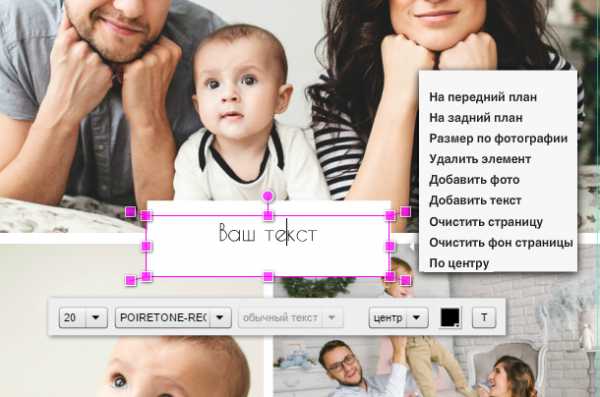
Используйте типовые шаблоны, чтобы за 3 минуты создать лаконичный макет без лишних деталей — вкладка «Типовые шаблоны» в Коллекции
Автозаполнение
Если вы используете стиль из коллекции netPrint.ru, то фотографии можно быстро добавить в макет с помощью функции Автозаполнение на панели Коллекции. Онлайн-редактор найдёт в вашем макете все рамки и заполнит их фотографиями из Коллекции.
- нажмите «Заполнить автоматически». Фотографии будут «вставлены» в рамки в том порядке, в каком они размещены в Коллекции;
- если вы видите сообщение «Все изображения использованы» – добавьте новые фотографии в Коллекцию. Снова нажмите «Заполнить автоматически»;
Если вы хотите использовать функцию при создании своего стиля, сначала разместите на страницах макета рамки.
Палитра
С помощью палитры можно легко поменять цвет фона. Это лёгкий способ окрасить боковые загибы фотобокса.
- Выберите в Палитре цвет заливки → «Выбрать». Фон окрасился в выбранный цвет.
- Измените размер фотографии до границы загиба. Чтобы линия загиба и край фото точно совпали приблизьте макет (масштаб меняется колёсиком мыши).
Контекстное меню левой кнопки
Зеркально по горизонтали – меняет ориентацию изображения относительно горизонтали
Удалить изображение – удаляет изображение (для фото, фон)
Убрать рамку – удаляет рамку
Удалить элемент – удаляет изображение вместе с его рамкой
На передний план – помещает элемент поверх остальных
На задний план – помещает элемент под остальные, поверх фона
Добавить фото – добавляет на страницу область для фото
Добавить текст — добавляет на страницу область для текста
Очистить страницу – удаляет все элементы со страницы
Очистить фон – удаляет фоновое изображение
Контекстное меню правой кнопки
Копировать – копирует выделенный элемент.
Вставить – вставляет скопированный элемент.
Для каждого элемента макета (например, фото или текст) доступно своё контекстное меню.
Вставить скопированный элемент можно на любую страницу макета.
Что можно сделать с изображением?
- зеркально отразить по вертикали и горизонтали
- поместить на задний или передний план
А также:
Функции иконок активного изображения
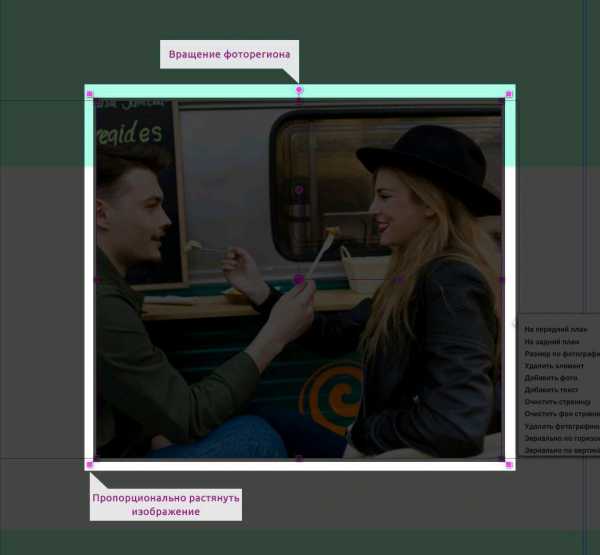
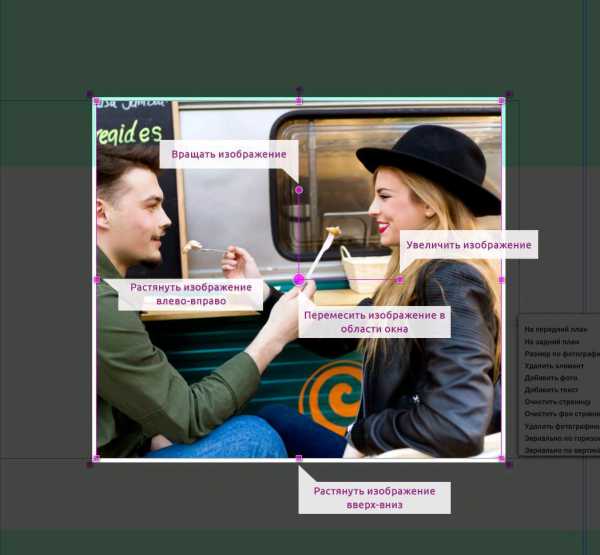
Что можно сделать с текстом?
Можно изменить:
- размер шрифта
- шрифт
- межстрочный интервал
- выравнивание текста
Поздравляем, ваш макет готов!
www.netprint.ru
Бесплатный онлайн-редактор фотокниг
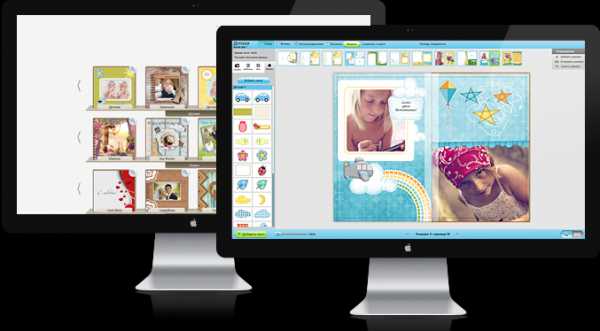
Простой и удобный редактор фотокниг
- Контроль фотографий с низким разрешением и автоматическая цветокоррекция
- Широкие возможности по редактированию макета, фотографий и текстов в процессе работы
- Большой выбор шаблонов, фонов и декоративных элементов
- Поддерживается загрузка фотографий с компьютера, а также популярных фотохостингов и социальных сетей.
- И многое другое…
По всем вопросам, связанным с работой в редакторе обращайтесь по тел. +7 (495) 134-34-39 или [email protected]
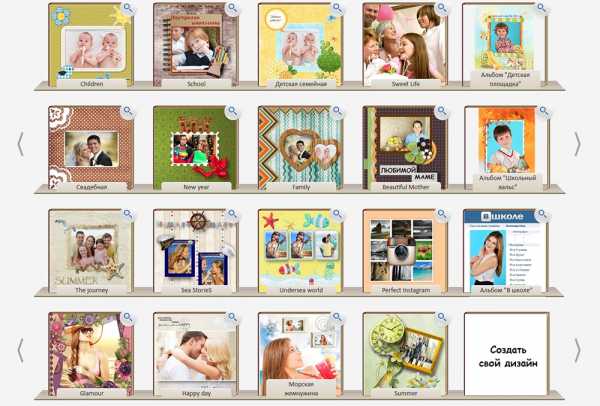
Готовые шаблоны на популярные темы и все форматы
Заказать фотокнигу через бесплатный редактор фотокниг
Чтобы создать макет фотокниге в бесплатном онлайн-редакторе фотокниг, надо нажать в правом верхнем углу «создать макет» или перейти в онлайн-калькулятор, выбрать все необходимые параметры фотокниги (формат, обложку, бумагу и т.д.), дойти до
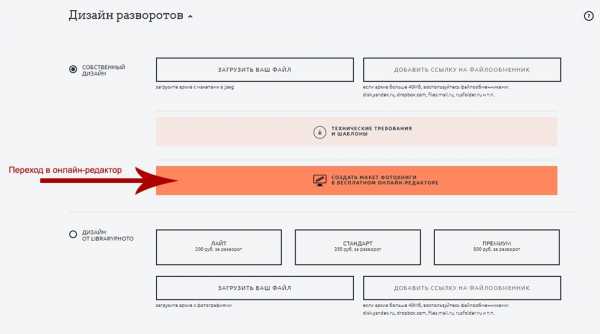
Чтобы посмотротеть все свои готовые макеты, авторизуйтесь на сайте LibraryPhoto и перейдите по ссылке:
https://libraryphoto.printondemandsolution.ru/user/projects
ВНИМАНИЕ!!! После завершения работы в онлан-редакторе и нажатия кнопки «ЗАКАЗАТЬ», надо дождаться завершения обработки и возврата в калькулятор (система вернет Вас автоматически).
После возврата в калькулятор, надо продолжить офрмления заказа (т.к. в процессе работы над макетом у Вас могли поменяться предпочтения по параметрам печати, калькулятор предложит сделать Вам подбор заново, но в поле «Собственный дизайн » уже будет ссылка на ваш макет вида
СРОК ХРАНЕНИЯ МАКЕТОВ в онлайн-редаторе — 60 дней. (срок можно продлить еще на 60 дней, после получения письма-уведомления или по запросу на почту [email protected])
ВИДЕОУРОКИ
libraryphoto.ru
создание и печать фотокниг, календарей и фотоальбомов онлайн
Создать фотокалендарь или фотокнигу онлайн
Альбомикс – это простой, быстрый и удобный сайт для печати фотографий, печати фотокниг, фотокалендарей, постеров или плакатов, фотомагнитов, фотохолстов (печать фото на холсте) и других фотосувениров без специальных знаний и установки программ на свой компьютер, все создается в онлайне! Знакомство с онлайн редактором фотокниг и календарей займет не более пяти минут.
Напечатать фотокалендарь или создать фотокнигу своими руками стало еще проще! Зарегистрируйтесь на сайте в личном кабинете, выберите нужный переплет и формат фотокниги, загрузите фотографии и, используя онлайновый редактор создания фотокниг, разместите фотографии на страницах фотоальбома. Фантазируете и экспериментируйте, размещайте фотографии как угодно, используйте дизайнерские фоны для фотокниг, украшалки (декор) для оформления, шрифты для надписей, фотофильтры и получите уникальный, незабываемый подарок для всей семьи или друзей.
Команда Альбомикс ежедневно работает над усовершенствованием сервиса и онлайн редактора фотокниг и других фотопродуктов. Мы прислушиваемся к мнению наших пользователей и стараемся реагировать на их пожелания максимально быстро. Для удобства общения на сайте работает чат, где вы можете задать вопросы о продукции, доставке и быстро получить на него ответ нашего администратора.
Для вдохновения: «Лучшие идеи для детской фотокниги», «Фотоплакаты и фотопостеры для интерьера» и «Фото на холсте в интерьере», также загляните в раздел «О проекте» чтобы познакомиться с нами поближе.
Альбомикс осуществляет доставку фотоальбомов, фотокалендарей, холстов и другой фотопродукции по Москве, Санкт –Петербургу и другим городам России в пункты самовывоза и Почтой России.




Награждение команды Альбомикс на выставке Фото Форум 2017 в номинации «Лучший сервис для создания фотокниг и фотопродукции»
Стенд сервиса печати фотокниг, фотографий и фото календарей Альбомикс на выставке CE&PE Фото Форум 2014.
Участие команды разработчиков фотокниг Albomix в аллее стартапов FUTURE ZONE, на выставке PHOTOKINA 2016 в Германии, г. Кельн.
Демонстрация возможностей онлайн редактора для создания фотокниг на международной выставке CE&PE 2013
www.albomix.ru
Как создать фотокнигу: пошаговая инструкция

Поделиться:
Вконтакте
Одноклассники
Из этой статьи вы узнаете
- На какую тему можно создать фотокнигу
- Как создать фотокнигу поэтапно
- Какие есть программы для создания фотокниг
- Как создать фотокнигу онлайн
- К кому обращаться, когда нужна фотокнига высшего класса
Если вы хотите надолго запечатлеть красивые воспоминания о памятном событии, ваш выбор – индивидуальная фотокнига. Наибольшую популярность приобретают свадебные фотокниги, создать которые помогут профессиональные фотографы.
На какую тему можно создать фотокнигу самому или с помощью профессионалов
Фотокнига представляет собой красочно оформленную подборку ваших фотографий, напечатанную на плотной бумаге или картоне. Такая книга отличается от простого фотоальбома не только ярким тематическим дизайном. Она поможет создать определенную историю о памятном событии. Поэтому фотокнигу приятно пересматривать в компании близких и друзей, чтобы вновь погружаться в воспоминания.
В зависимости от выбранной тематики фотокниги могут иметь разные варианты оформления:
1. Свадебная фотокнига
Для любой пары свадьба – это счастливое событие, воспоминания о котором хочется сохранить на всю жизнь, чтобы пересматривать фотографии вместе с детьми и даже внуками. Свадебная фотокнига поможет максимально бережно и красочно сохранить память об этом дне, создать историю не только регистрации брака, но также вашего знакомства и развития отношений от первого свидания до трепетного «да» в ответ на предложение руки и сердца.
2. Беременность и выписка из роддома
Многие семейные пары в ожидании малыша занимаются не только ремонтом и закупкой необходимых детских вещичек. Все чаще и чаще будущие мамы стремятся создать множество снимков, демонстрирующих их счастливое положение. Профессиональные фотографы предлагают провести съемку в тематически оформленной студии, в которой могут принять участие не только будущие папы, но и другие дети семейной пары.
Также вы можете не только создать фотокнигу с кадрами вашей беременности, но и дополнить ее фотографиями, сделанными во время выписки из роддома. Рассматривая такую книгу вместе со своими детьми, вы сможете показать подросшему малышу, каким счастливым было ожидание его появления на свет.
3. Детская фотокнига
Историю развития вашего малыша от первой улыбки до первого «мама» так хочется запечатлеть на долгую память. Каждый день ваш ребенок будет радовать новыми успехами. Сохранить память об этих событиях поможет детская фотокнига. Воспользовавшись специальными сервисами, вы сможете создать фотокнигу онлайн бесплатно, раз за разом дополняя ее новыми страницами истории жизни вашего ребенка.
4. Выпускные
Выпускной вечер – это последняя страница в книге вашей учебной жизни. Расставаясь с любимыми преподавателями и дорогими друзьями, с которыми провели много лет, люди стремятся сделать как можно больше фотографий. Чтобы сохранить память о них надолго, вы можете создать фотокнигу онлайн и напечатать для всех близких, собрав в нее не только фотографии с выпускного вечера, но и те, которые были сделаны во время учебы.
5. Отдых и путешествия
Современного путешественника тяжело представить без удобных кроссовок и извечного фотоаппарата на шее. Открытые границы и относительно низкая стоимость авиаперелетов привели к тому, что все больше и больше людей стремятся посетить города и страны, визит в которые долгое время был лишь яркой мечтой. Из каждого своего путешествия мы привозим буквально терабайты сохраненных на фото впечатлений, из которых так легко создать фотокнигу бесплатно на удобных интернет-сервисах. Не храните свои снимки в памяти компьютера, сделайте из своих поездок красочный фоторепортаж, которым так приятно поделиться со своими друзьями и родными.
6. Соревнования и турниры
Спортивные мероприятия – это зрелищные соревнования в мастерстве и ловкости. Фотокнига надолго оставит память о победном рывке и триумфе получения приза на пьедестале почета. При помощи специализированных сервисов вы сможете создать фотокнигу бесплатно и сохранить ее на цифровом носителе для последующей печати.
7. Юбилеи и другие важные даты и события
И хотя пессимисты утверждают, что день рождения – это грустный праздник, юбилейные даты мы всегда ждем с нетерпением. Прекрасным решением будет создать фотокнигу своими руками, сохранив в ней фотографии с момента рождения юбиляра и до настоящего времени. Такой необычный подарок приятен любому человеку без исключения, ведь в нем навсегда останется история ваших отношений, памятных встреч и радостных событий.
8. Модельная съемка
Красивое портфолио – это «лицо» модели, ее профессиональных качеств и возможностей. Фотокнига поможет не только продемонстрировать качественные фото, но и создать приятное впечатление у потенциального работодателя за счет красивого оформления и грамотной подачи.
9. Портфолио работ для бизнеса
Бизнес-конкуренция стимулирует использовать все более изобретательные методы подачи товаров или услуг, которые выгодно выделяют вашу компанию на фоне остальных и способствуют увеличению продаж. Оформление каталога вашей продукции в виде фотокниги поможет привлечь внимание потенциальных клиентов и создать имидж успешного проекта, который заботится о своем первом впечатлении.
10. Печатные презентации
Информацию, которую вы подаете в электронном виде, можно продублировать при помощи фотокниги. Это поможет вашим клиентам более подробно изучить каталог и сведения о вашей компании. Так вы не только сохраните у заказчика полный перечень товаров и услуг, а также подробную информацию о контактах, но и косвенно сможете создать прецедент привлечения других возможных клиентов, если ваш каталог будет храниться на видном месте.
11. Моё хобби
Несмотря на суету современного мира, многие из нас все же находят время на свои увлечения. Для кого-то это способ создать хорошее настроение, а для кого-то хобби перерастает в дополнительный заработок. Вы можете создать специализированный электронный ресурс, представив на нем свои достижения. Фотокнига покажет ваши успехи в наиболее выигрышном и ярком виде. Ее можно носить с собой на встречу с потенциальными заказчиками или просто похвастаться друзьям и близким.
Рекомендуемые статьи по данной теме:
12. Вечеринка в стиле…
Сегодня все большую популярность набирают разнообразные тематические вечеринки. Организация такого мероприятия, подготовка декораций и костюмов, а также разработка меню в выбранном стиле – это весьма хлопотное, но очень приятное занятие, в которое можно вовлечь не только будущих участников, но также компании, специализирующиеся на подобных праздниках. И конечно же, после такой нестандартной и наверняка шумной и веселой вечеринки остается множество ярких фото, из которых можно создать красочную фотокнигу, сохранив незабываемые впечатления не только в памяти, но и на фотобумаге. Фотокнига наглядно дополнит ваш рассказ об этом празднике.
13. Портфолио в детсадах и школах
Придя в школу первого сентября, многие современные первоклашки получают от учителя папку для портфолио, которое необходимо заполнять на протяжении всей учебной деятельности ребенка. Сюда помещаются всевозможные грамоты, сертификаты, похвальные письма, а также фотографии с мероприятий, в которых участвовал ученик. Такое своеобразное «досье» ребенка может быть дополнено фотографиями его внешкольной жизни, например, семьи или поделок. Если из портфолио создать фотокнигу, его можно не только демонстрировать родственникам и близким, но и пересматривать время от времени вместе с ребенком. Фотокнига поможет сохранить самые яркие события его жизни не только в памяти.
14. Каталог продукции
Фотокнига с каталогом продукции станет очень удобным и наглядным помощником для вашего бизнеса, особенно, если он связан с МЛМ-дистрибьюцией. Предметная презентация товаров, в особенности новинок, поможет создать большой спрос и увеличить объем продаж.
15. Альбом мечты
Психологи говорят, что наглядное представление лучше всего ускоряет исполнение вашей самой заветной мечты. Если вы фантазируете о путешествии в экзотические страны или о строительстве уютного дома, необходимо самому создать фотокнигу, в которой будут отражены ваши сокровенные желания. Это поможет не только структурировать вашу мечту, но дополнять или изменять ее по мере необходимости. Так вы сможете четко выяснить, как именно можно добиться желаемого и какие шаги для достижения нужно предпринять. И вероятнее всего, ваша мечта исполнится в самое ближайшее время.
10 этапов, как создать и напечатать фотокнигу
Прежде чем собрать объединенные одной темой снимки в фотокнигу, внимательно ознакомьтесь с 10 правилами, показывающими, как грамотно ее создать, чтобы итоговый результат вас порадовал.
Этап 1. Ставим цели – для чего вам нужна фотокнига
Определитесь с предназначением вашей фотокниги. Будет ли основной задачей сборка снимков одной темы в единое издание, дополненное комментариями или красивым оформлением? Или ваша цель – создать некий каталог продукции, который вы будете предлагать своим клиентам. Станет ли эта фотокнига приватной, предназначенной для просмотра ограниченным кругом лиц, или же вы планируете показать ее всем друзьям и близким?
Этап 2. Выбор программы для создания фотокниги
Сегодня существует множество приложений и программ, которые подскажут вам, как создать фотокнигу. Определиться с выбором помогут советы экспертов и опытных владельцев подобных изданий, которые уже не раз сталкивались с их заказом и оформлением. Обязательно уточните в издательстве, в котором вы планируете изготовить фотокнигу, смогут ли их специалисты воплотить все задуманные вами идеи в печатном виде.
Этап 3. Тип книги
Выбор типа фотокниги зависит от того, для чего она предназначена, от ее содержания, а также от суммы, которую вы планируете потратить на создание макета и на последующую печать в издательстве. Стандартные фотокниги имеют твердую глянцевую обложку. Однако вы можете пофантазировать и выбрать среди предложенных типографией вариантов оформления. Определитесь с размером издания. Для этого необходимо разложить выбранные снимки так, как они будут находиться в фотокниге. Возможно, для такого оформления уместен большой формат. А может быть, оптимальным вариантом станет уютный «карманный» размер, который удобно будет брать с собой для демонстрации друзьям или партнерам.
Этап 4. Тема и содержание
Тематика фотокниги и ее содержание очень важны для целостного восприятия. Если вы хотите, чтобы книга могла создать единый рассказ о каком-либо периоде в жизни или памятном моменте, выберите снимки, имеющие общую тему или структуру. Возможно, вы захотите создать в фотокниге эффект определенного цвета. В любом случае должны прослеживаться последовательность и общность снимков, дополненные необходимым стилевым и цветовым оформлением.
Этап 5. Отбор снимков
Тщательный отбор фотографий является очень важным этапом. Для того, чтобы создать фотокнигу, недостаточно простой выборки лучших кадров, иначе эта «сборная солянка» не будет выглядеть достойно даже при самом эффектном оформлении. Общая тематика снимков должна прослеживаться от первой до последней страницы, чтобы книга выглядела цельной и рассказывала некую историю о памятном событии или этапе жизненного пути.
Побудьте немного критиком. Возможно, фото, на котором ваши волосы получились не совсем блестящими, смогут создать необходимый акцент или цветовое решение, связав остальные кадры в единую картину. Необходимо помнить, что фотокнига – это в первую очередь красочная наглядная история, а не только подборка удачных снимков.
Этап 6. Порядок снимков, история
После отбора подходящих фотографий необходимо разложить их согласно задуманной истории. Откажитесь от презентации по принципу «пейзажи отдельно, портреты отдельно». Внимательно изучите все снимки, для этого разложите их на большой плоской поверхности, если образцы фотографий уже распечатаны, или отсортируйте на экране компьютера. Посмотрите, из каких кадров можно создать единую группу. Например, несколько снимков пейзажа и макросьемка одного из его объектов. Учтите, что эта группа фотографий должна разместиться на одном развороте фотокниги и при этом не утомлять зрителя излишней перегруженностью цветов или количеством деталей. Не забывайте, что вся фотокнига в целом должна создать историю, поэтому каждый ее разворот представляет собой переход от предыдущих фото к следующим. Последовательность очень важна в оформлении. Даже если ваши снимки не связаны между собой тематически, попробуйте разложить их согласно цветовому решению или используйте различные визуальные эффекты специальных компьютерных программ, чтобы объединить кадры в монохромном решении.
Этап 7. Верстка
Прежде чем создать макет фотокниги, тщательно продумайте, как снимки будут расположены на ее страницах. Поэкспериментируйте с различными макетами верстки, чтобы выбрать подходящий вариант. Не стоит на каждой странице радикально менять верстку, иначе такая фотокнига будет выглядеть безвкусно. Определите местоположение каждого снимка. Если этот кадр будет занимать всю страницу, можно создать паспарту подходящего цвета или же убрать обрезанные края совсем, предоставив фотографии все поле страницы. Вторую страницу можно дополнить текстом, который расскажет о данном снимке, или парой фотографий меньшего размера, чтобы создать единый ансамбль с первым кадром.
Этап 8. С текстом или без
Хотя текст и не является обязательным, не бойтесь добавлять его в вашу фотокнигу. Он поможет создать баланс и избежать чрезмерного нагромождения фотографий. Текст дополнит наглядную историю ваших снимков пояснениями, датами или впечатлениями. Однако не стоит увлекаться банальностями в стиле «зимнее утро» над фотографией, если на ней именно оно и запечатлено.
У текстовых пояснений должно быть свое место. Так же, как и фотографии, их необходимо грамотно разместить на макете фотокниги, чтобы создать нужные акценты и не допустить доминирования текста над снимком. Не забывайте, что ваша цель – создание фотокниги, а не рассказ с красочными картинками.
Этап 9. Снимок на обложку
Правильно выбранный снимок для обложки – уже 50% успеха вашей фотокниги. Задача этого кадра состоит в том, чтобы увлечь зрителя, вызвать желание открыть книгу и создать правильное впечатление. Поэтому обложка должна быть качественно отпечатана с высоким разрешением.
Этап 10. Электронный вид фотокниги
Конечно же, держать фотокнигу в руках и изучать ее гораздо приятнее, чем рассматривать страницы на экране компьютера или планшета. Такое издание можно подарить друзьям или родственникам. Однако электронные фотокниги не менее популярны, чем их глянцевые собратья.
Цена такой книги очень доступна, поскольку стоимость полноцветной печати достаточно высока. Для того, чтобы выбрать один из вариантов, решите для себя, с какой целью вы хотите создать фотокнигу. Если планируете просматривать ее с ограниченным кругом лиц или подарить бабушкам, которые зачастую незнакомы с компьютером, бумажный вариант будет предпочтительнее. Однако, если фотокнигу будут рассматривать ваши заказчики или если есть необходимость отправить ее родственникам за границу, стоит создать ее в электронном виде. Такое издание можно будет размножить бесчисленное количество раз, существенно расширив круг читателей.
Перечисленные шаги помогут вам создать первую фотокнигу. Они не так уж сложны, как может показаться на первый взгляд. Конечно, выполнение этого алгоритма потребует много времени и терпения, но при этом убережет вас от лишних трат. Когда после всех трудов и ожиданий вы возьмете в руки еще пахнущую типографской краской свою первую фотокнигу, вы поймете, что такой результат стоил всех затраченных ресурсов.
Как создать фотокнигу самостоятельно с помощью программы
Сегодня существует множество специальных компьютерных программ, создать фотокнигу с помощью которых можно самостоятельно. Выбирая среди всего разнообразия, нужно опираться на цели, которых вы планируете достичь при помощи данного ПО, на наличие положительных отзывов и, конечно же, на стоимость.
Оптимальное соотношение цены и функционала, а также наличие службы поддержки и будет самым подходящим вариантом. Если вы новичок, не стоит приобретать сложные программы, которые нужны для разработки профессионального дизайна. Выбирайте те, которые обладают интерфейсом, понятным даже неопытному пользователю, большой библиотекой шаблонов и доступной ценой. Существуют также бесплатные варианты, которые позволяют обработать фотоснимки с наложением разнообразных эффектов.
Если вы хотите создать фотокнигу своими руками, безусловно, это потребует много времени и труда не только на выбор подходящих снимков, но и на освоение программы и изготовление макета. Однако такая фотокнига обойдется вам практически бесплатно, если вы не будете заказывать печать, в том время как профессиональные дизайнеры, как правило, берут дополнительные деньги, чтобы только создать макет.
Наиболее популярные графические редакторы для создания фотокниги:
- Редактор HP Photo Creations имеет в своем арсенале свыше 1800 шаблонов для обработки картинок и создания коллажей или открыток, а также множество инструментов редактирования, которые помогут вам создать фотокнигу самостоятельно.
- Scrapbook Flair – одна из самых удачных программ для начинающих, которая распространяется бесплатно и поддерживается виртуальным сообществом Scrapbookflair. Имеет большую библиотеку графических инструментов редактирования.
- Wondershare Photo Collage – достаточно несложная программа для новичков, которые планируют создать фотокнигу или альбом.
- Adobe Photoshop – один из наиболее популярных графических редакторов. Богатая библиотека шаблонов и визуальных эффектов позволяет создать практически любой графический объект с нуля. Однако интерфейс программы достаточно сложен для новичков, к тому же этот редактор занимает очень много «памяти» компьютера.
- Индизайн (Adobe InDesign) подходит для профессиональных редакторов, которые с ее помощью могут создать печатные или интернет-издания. Для загрузки программы необходимо зарегистрироваться на сайте разработчика.
- НетПринт (Принтбук) – самый заметный в сети российский фотокнижный сервис. Это настоящее крупное производство, обрабатывающее и рассылающее огромное количество заказов, работающее без существенных сбоев в сроках и качестве. Сроки – кратчайшие, качество продукции – высокое, цены – умеренные. Однако к этому производству и логистике приставлены сайт и редактор, далеко отставшие от уровня, достигнутого производством. Сайт загроможденный, поэтому, чтобы создать макет нешаблонной книги, нужно больше времени, чем займет ее производство и доставка.
- Лайтрум. Очень хорошая программа, но научиться ею пользоваться не так-то просто. Превосходно работает с RAW-форматом, отличный каталогизатор больших фотоархивов. Красивый интерфейс. Основная задача LightRoom — обработать фотографию нужным образом, то есть добиться правильной цветопередачи, контрастности, выровнять линию горизонта, кадрировать снимок в нужный формат, подготовить к печати и т. п.
Выбирая подходящий графический редактор, обязательно учитывайте совместимость с операционной системой, установленной на вашем компьютере.
Как создать книгу в Adobe Photoshop: пошаговая инструкция
Шаг 1. Устанавливаем профиль
После приобретения или скачивания программы необходимо установить ее на компьютер, а также настроить параметры цветопередачи монитора. Это позволит максимально точно увидеть, как выбранное цветовое решение будет выглядеть в напечатанной фотокниге. Следуя подробной инструкции, вы с легкостью сможете настроить все необходимые параметры и шаблоны.
Шаг 2. Создаем фотокнигу
После того, как вы установили программу и настроили цвета монитора, можно уже и создать фотокнигу в Photoshop. Для этого выберите шаблон правой страницы и кликните по нему мышкой. Это будет первой страницей нашей фотокниги.
Затем определитесь с цветовым оформлением. В зависимости от темы выберите нужную палитру оттенков. Как правило, для детских фотокниг применяются яркие цвета. Для альбома, предназначенного мальчику, используют голубые оттенки и полутона, а альбом для девочки обычно расцвечен розовыми и красными красками. Создать правильное настроение для свадебной фотокниги помогут нежные пастельные тона. Однако вы можете отказаться от стандартных схем оформления и выбрать подходящую именно вам и вашей фотокниге карту цветов.
Теперь необходимо создать фон для размещения фотографий, а также текстового описания. Вы можете воспользоваться предложенными шаблонами или создать собственный. Посмотрите отзывы пользователей этого графического редактора и примеры их работы. Возможно, они натолкнут вас на нужную идею. Фильтр «Текстуризатор» поможет создать текстуру у выбранного фона.
На первой странице обычно расположена аннотация к книге, описывающая ее содержание. Можно разместить небольшую фотографию, которая будет иллюстрировать текст. Если фотокнига предназначена кому-либо в качестве подарка, можно на этой странице создать специальное поздравление.
Следуя инструкции, добавьте фотографию на страницу. Снимок можно дополнить фоном, рамкой или другими графическими инструментами. Для изменения размеров выделенного объекта используйте клавиши масштабирования. Для текстовых дополнений также есть инструменты редактирования.
После окончания работ с первой страницей переходите к развороту. Так вы сможете наглядно представить, как он будет выглядеть в фотокниге. Следуя инструкции, нужно создать новый файл «Разворот», размер которого будет в 2 раза больше, чем у первой страницы. Не забывайте задавать направляющие, которые служат ориентиром, и добавляйте выбранные фотографии и текст. Используя библиотеку шаблонов, оформите разворот согласно теме фотокниги. Он поможет создать историю вашего проекта, положит начало рассказу о памятном событии или мероприятии, поэтому его украшению посвятите особое внимание.
После того, как разворот будет окончательно оформлен, необходимо его разрезать при помощи инструмента «Рамка», вписав точные значения для разрезания. В этом вам поможет подробная инструкция и интуитивно-понятный интерфейс. Учтите, что размеры даются в миллиметрах. Сделав разрез, обязательно сохраните каждую из страниц отдельным файлов, пронумеровав их согласно последовательности. Остальные развороты можно создать таким же образом. Когда все страницы будут закончены, отправьте готовую фотокнигу в печать. Если вы хотите сохранить ее в электронном виде, можно воспользоваться панелью инструментов и создать анимированную презентацию вашей книги, которая позволит в буквальном смысле «листать» страницы.
Как создать фотокнигу онлайн
Однако не только при помощи Photoshop можно создать фотокнигу. Существует множество графических редакторов, каждый из которых обладает своими достоинствами. Все они предназначены для изготовления фотоколлажей и обработки снимков, многие доступны в режиме онлайн, что позволяет создать фотокнигу с любого носителя.
CreateCollage
Этот сервис понятен даже начинающим пользователям. Создать фотокнигу программа помогает путем обработки снимков и объединения их в простые коллажи. Изготовление фотоколлажа состоит из 3 этапов:
- Выбор шаблона из библиотеки редактора. Вы можете объединить до 6 снимков, располагая одним из нескольких способов, предлагаемых программой.
- Загрузка изображений с носителя или из памяти устройства. Перенос снимков осуществляется стандартным способом и не составит труда даже неопытному пользователю. Изображения должны иметь расширение *.JPG и размер не более 1 Мб.
- Объединение фотографий с целью создания из них коллажа. Изображения, которые вы сохранили в редакторе, расположены в верхней части. При помощи мышки их можно перенести на поле коллажа и оперировать их размерами или местоположением. После того, как изображения будет расположены нужным образом, нажмите иконку «создать», и вы сможете увидеть страницу с готовым коллажем.
Сохранив готовое изображение в памяти компьютера или на носителе, вы сможете создать новый коллаж, чтобы объединить их впоследствии в фотокнигу.
Данный графический редактор имеет как достоинства, так и недостатки. Из плюсов можно выделить удобство и простоту даже для начинающих пользователей, а также возможность изменения размеров изображений и их местоположения. Однако, если вы захотите создать коллаж из фото, которые не укладываются в стандартную рамку, сервис проведет обрезку снимков согласно размерам шаблона. Поэтому необходимо обязательно отслеживать, как именно будет выглядеть фото в окончательном варианте, или же самостоятельно проводить обрезку изображений, чтобы выделить необходимый фрагмент.
Photovisi в русском варианте
Это онлайн-версия известного графического редактора на русском языке. Библиотека сервиса имеет большое количество различных шаблонов для создания коллажа, а также возможность выбора стандартных образцов согласно тематике фотографий. Этот редактор позволяет пользователю редактировать выбранный шаблон: изменять цвет и прозрачность фона, добавлять графические элементы и экспериментировать с их размерами. Такие дополнения помогут создать индивидуальный шаблон. Кроме того, вы можете добавлять свои фоны и элементы декора, сохраненные в памяти компьютера.
Наконец, шаблон выбран, и все необходимые изменения сделаны. Теперь нужно загрузить изображения. Фото можно извлечь из памяти компьютера, а также из Фейсбука и Инстаграмма. Обработайте снимки, меняя размер, вертикаль или прозрачность. После окончания редактирования изображений сохраните готовый коллаж, нажав иконку «Отделка», расположенную в правом верхнем углу экрана сервиса.
Для своих пользователей данный графический редактор предлагает покупку премиум-аккаунта с расширенными возможностями обработки изображений. Но даже созданный в бесплатной версии фотоколлаж обладает необходимым разрешением для качественной полноцветной печати. При желании вы сможете разместить его в Фейсбуке или Инстаграмме.
Редактор ОформиФото
Этот легкий и удобный русскоговорящий сервис имеет неплохой набор характеристик. Сразу после загрузки он предлагает создать из ваших фото веселый шарж или оформить выбранные снимки забавным образом. Поэтому хорошее настроение при работе с данным сервисом гарантировано.
Меню предлагает большую библиотеку разнообразных рамок и шаблонов для изображений. Выбрав понравившийся вариант, вы вставляете свои фотографии и начинаете редактирование. Инструмент для обработки изображений имеет забавную форму спасательного круга, на котором расположено меню с кнопками изменения размеров, поворота, смещения и т.д.
Сервис позволяет не только создать коллаж, но и выгрузить готовый вариант в социальные сети. Для этого в меню необходимо выбрать иконку репоста. Также можно сразу отправить изображение по электронной почте.
ФотоФания
Этот графический редактор также имеет русскоязычную версию и доступен онлайн. Библиотека сервиса предлагает множество разнообразных эффектов и фильтров для редактирования изображений, а также имеет ряд дополнительных возможностей для тех, кто хочет создать анимированные коллажи.
Для начала необходимо выбрать понравившийся шаблон или эффект и загрузить фотографию из памяти вашего компьютера. Дополнив изображение необходимым текстовым описанием, нажимаете иконку «Создать», и готовый коллаж возникнет на экране. После этого у вас появится возможность изменить размер и объем изображения и сохранить выбранный вариант на носителе или сразу отправить в одну из социальных сетей.
Данный сервис постоянно развивается, пополняя библиотеку новыми шаблонами и эффектами. Есть также грамотная русскоязычная служба техподдержки, которая поможет не только создать коллаж, но и решить возникшие проблемы.
Принтлер
Данный сервис подходит для тех, кто хочет создать макет фотокниги онлайн бесплатно. Его существенное отличие от других графических редакторов заключается в возможности публикации ссылки на созданную вами фотокнигу в социальных сетях.
Нажав иконку «Создать книгу», вы попадаете на страницу загрузки фотографий. Их можно добавить как из памяти компьютера, так и из соцсетей. Загруженные изображения находятся в нижней части экрана, с ними легко работать при помощи стандартных клавиш компьютерной мыши. После того, как выбранные вами снимки загружены в меню сервиса, нажмите надпись «Создать книгу», и перед вами появится готовая фотокнига, с которой можно продолжить работы по редактированию.
Программа предлагает 3 цвета для обложки. Каждый разворот можно обработать и сохранить, чтобы потом пролистать фотокнигу для цельного восприятия. Поэкспериментируйте с расположением фотографий на странице, их размерами, а также фоном. Помимо имеющейся библиотеки картинок, для оформления вы можете выбрать свои из памяти компьютера. Здесь же находятся иконки социальных сетей, нажав на которые можно сразу создать ссылку и загрузить ее для публикации.
При помощи данного сервиса вы не только получите возможность создать фотокнигу онлайн бесплатно и сохранить ее на носителе или в соцсетях. Принтлер сотрудничает с типографиями, поэтому сразу после окончания редактирования вашу книгу можно отправить в печать. В отдельном окошке появится информация для ввода личных данных и оплаты выставленного счета. Готовое издание будет отправлено бесплатно. Такая услуга доступна для всех жителей РФ.
Если нужна качественная фотокнига, то как создать и заказать ее у профессионалов
Если вы хотите распечатать фотокнигу на профессиональном оборудовании, лучше всего обратиться непосредственно в типографию. Во-первых, цена окажется существенно ниже, чем при работе с посредниками, но самое главное – точное понимание нюансов типографских процессов, знание всех технологий и огромный опыт гарантированно дадут вам возможность получить отличный результат, который не разочарует!
Компания «СловоДело» предлагает:
- Качественную полноцветную печать фотокниг;
- Разнообразные варианты оформления обложки согласно предложенному клиентом дизайну;
- Широкоформатную и интерьерную печать;
- Изготовление фотографий;
- Низкую стоимость и доставку продукции;
- Адекватные сроки.
Поделиться:
Вконтакте
Одноклассники
slovodelo.ru
Как создать фотокнигу онлайн
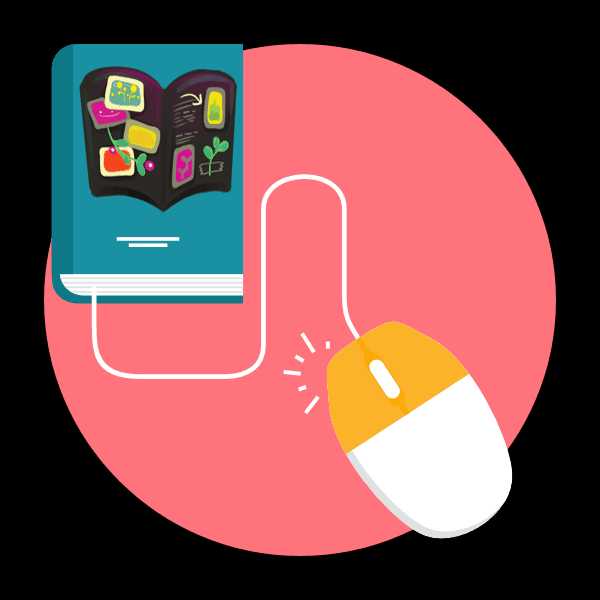
Фотокнига представляет собой набор тематических снимков, разделенных на страницы. Обычно на определенных листах присутствуют соответствующие подписи и дополнительные элементы оформления. Существуют онлайн-сервисы, позволяющие бесплатно самостоятельно сделать такой проект буквально за несколько минут, приложив при этом минимальное количество усилий. В рамках этой статьи мы хотим детально рассмотреть два таких веб-ресурса, приведя развернутую инструкцию по работе с каждым из них.
Создаем фотокнигу онлайн
Для выполнения поставленной задачи вам потребуется лишь заранее подготовить все снимки, все остальные действия производятся непосредственно в онлайн-редакторе. Два сегодняшних сервиса имеют разный алгоритм создания проекта, поэтому советуем ознакомиться с ними двумя, чтобы потом выбрать оптимальный.
Способ 1: Canva
Популярный редактор изображений Canva отлично подходит для создания презентаций, обработки фотографий и выполнения многих других работ, в том числе и конструкции фотокниг. Свободного контента сайта вполне хватит, чтобы воплотить в реальность творческую задумку.
Перейти на сайт Canva
- Воспользуйтесь указанной выше ссылкой, чтобы перейти на главную страницу онлайн-сервиса, где нажмите на «Создать фотокнигу онлайн».
- Пройдите регистрацию, благодаря чему станет доступно сохранение проектов и продолжение работы с ними в любое удобное время.
- По завершении процедуры регистрации и входа можно сразу же направляться в редактор, где в первой вкладке предлагается выбрать шаблон проекта. Здесь присутствует множество самых разнообразных заготовок как свободных, так и платных. Если же вы хотите работать в редакторе с нуля, просто переместитесь к другим разделам, чтобы самостоятельно добавить фотографии и эффекты.
- Начнем с загрузки изображений для проекта. Лучше добавить все снимки сразу, чтобы потом каждый раз не возвращаться в это меню. Откройте раздел «Загрузки» на панели слева и загрузите изображение.
- Можно выделить сразу все снимки и щелкнуть ЛКМ по «Открыть».
- После успешного добавления наведите курсор на одну из фотографий, зажмите ЛКМ и переместите объект на страницу. Таким образом осуществляется планировка расположения картинок.
- Далее достаточно щелкнуть на картинке левой кнопкой мыши, чтобы отредактировать ее по размеру страницы путем передвижения соответствующих указателей либо обрезать выбранную область с помощью специальной кнопки.
- В меню «Настроить» редактируется вид изображения, устанавливается уровень яркости, контраста, насыщенности, добавляется размытие или виньетка.
- Кроме этого, присутствует огромное число различных фильтров с настраиваемой интенсивностью. Примените их, если желаете немного поработать с цветовой схемой изображения.
- Обычно фотокнига состоит не только из фотографий. Дополнительно добавляются различные элементы, подобрать их можно в специально отведенном разделе, где также имеется функция поиска. После добавления каждый элемент настраивается по размеру и цвету.
- Текстовая составляющая образуется из уже заготовленных шаблонов либо путем добавления пустого поля для дальнейшего ввода символов.
- При активации текста открывается окно редактирования шрифта, его размера, и цвета, а сама надпись масштабируется или перемещается в необходимую область на странице.
- По окончании настройки одной страницы переходите к следующей, нажав на «Добавить страницу».
- Готовый проект позволяется скачать на компьютер. Сначала кликните на соответствующую кнопку.
- Укажите предпочитаемый формат файлов и номера страниц, которые хотите загрузить, а затем нажмите на «Скачать».
- Вся книга будет загружена в виде одного архива, где каждая страница представлена в виде отдельного файла.
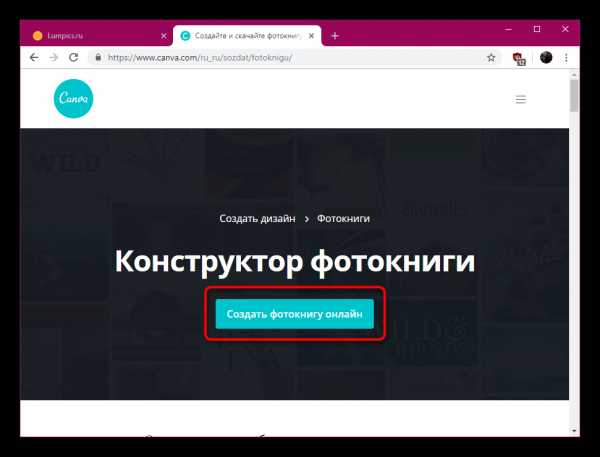
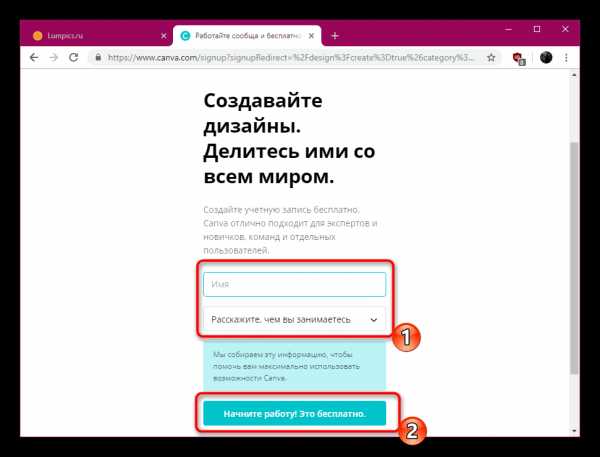
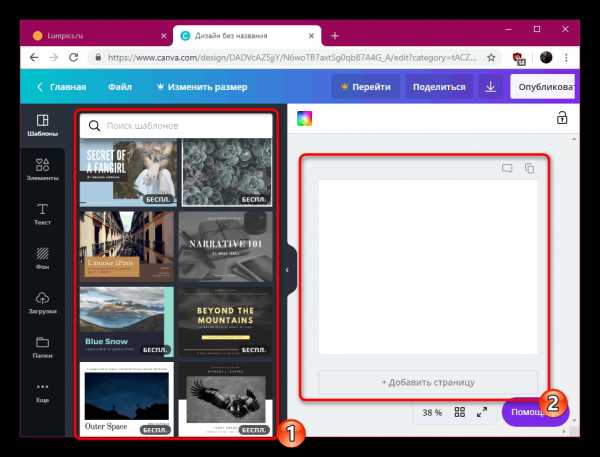
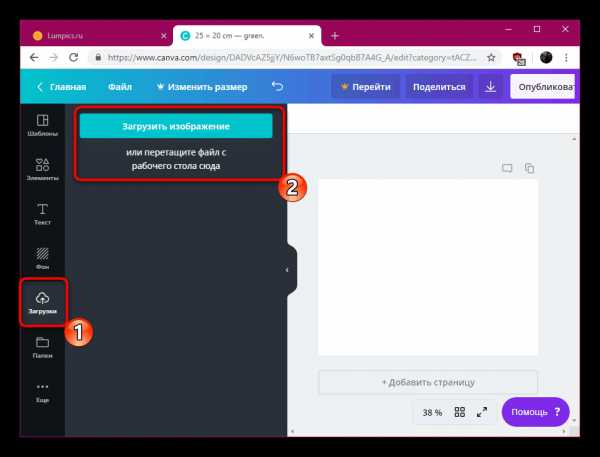
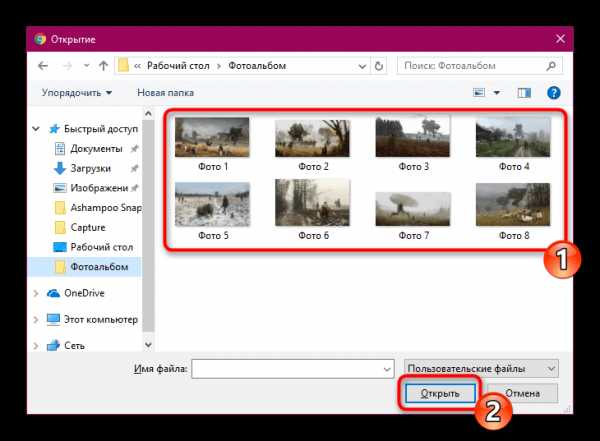
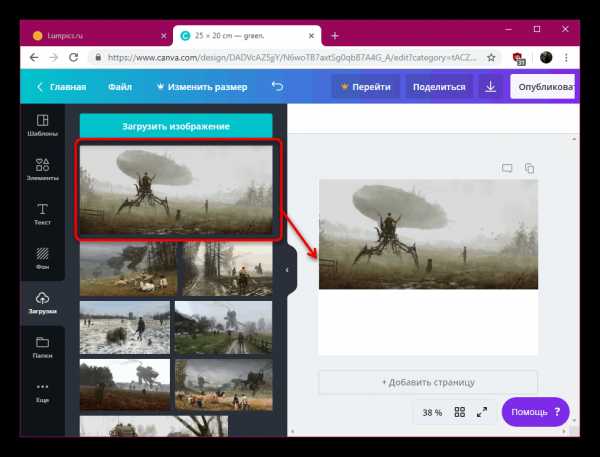
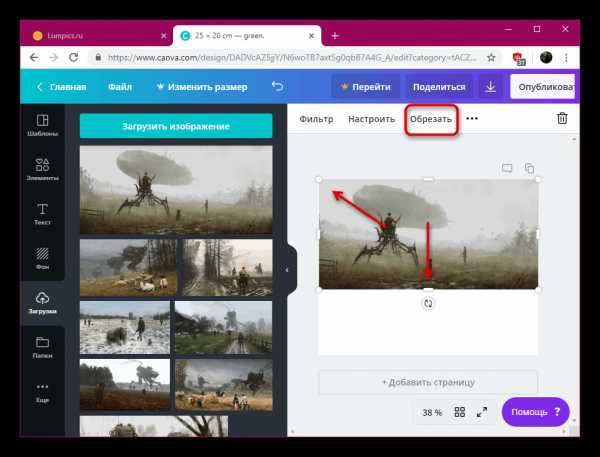
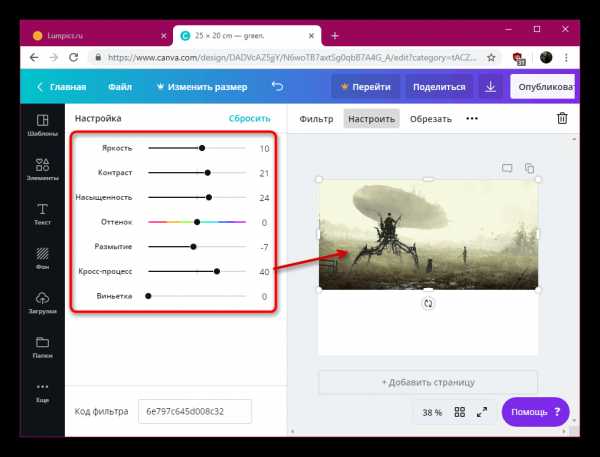
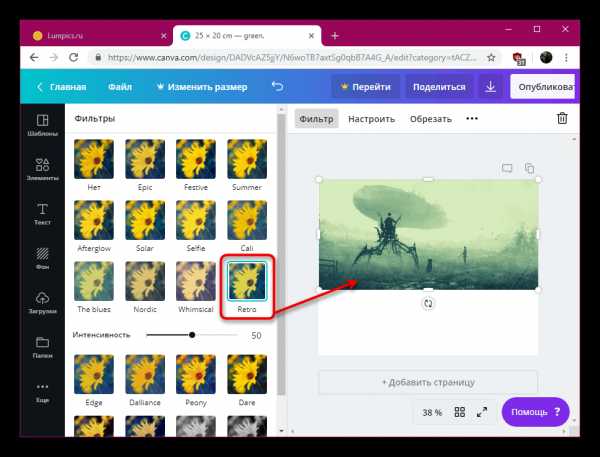
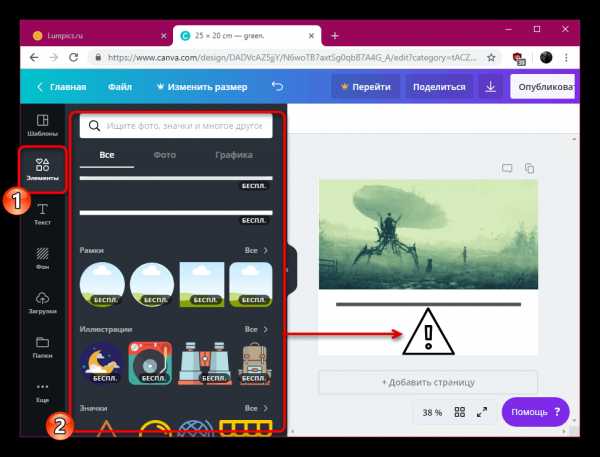
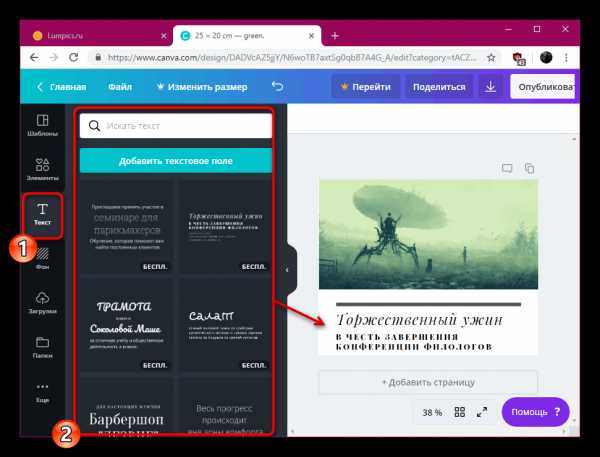
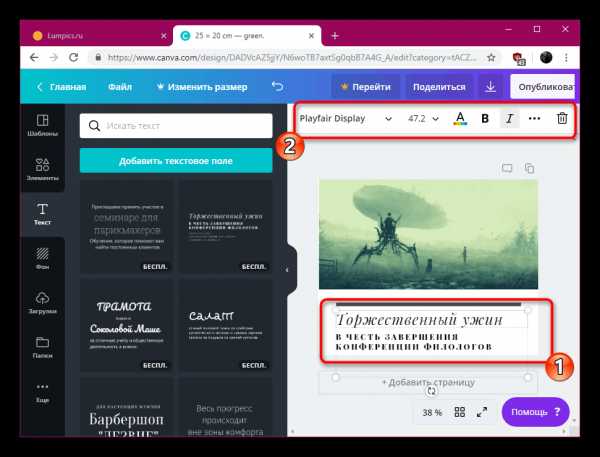
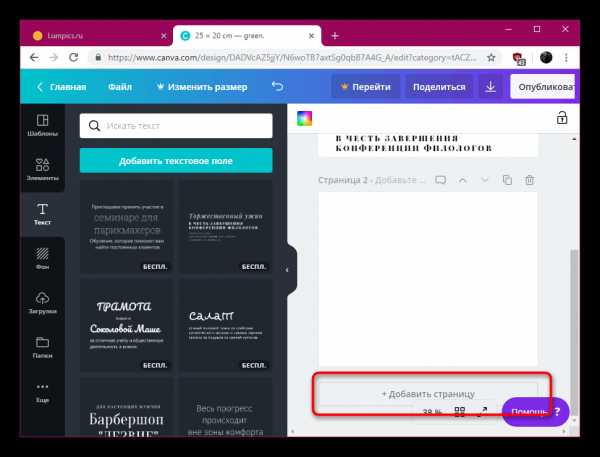
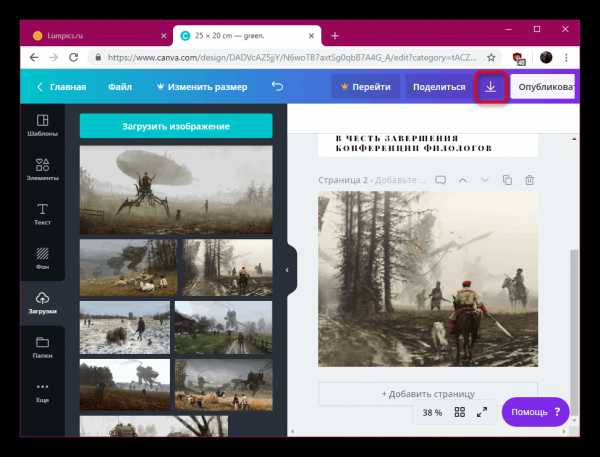
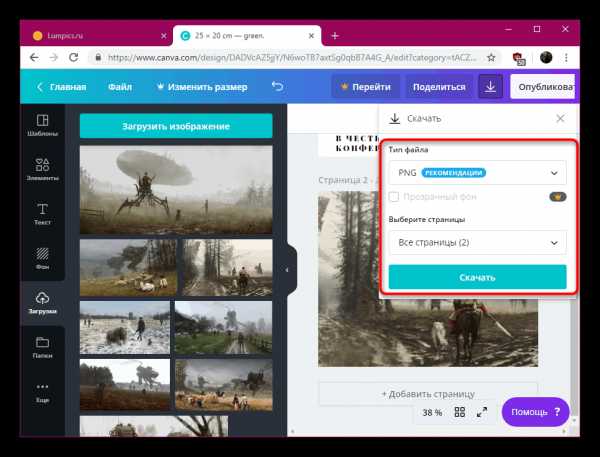
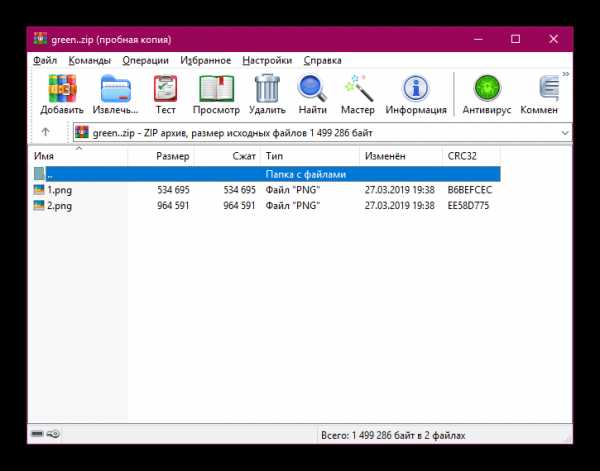
Как видите, Canva предоставляет достаточно широкую функциональность, что позволяет создать проект таким, каким вы его представляете. Отсутствие ограничения на количество присутствующих в фотокниге страниц позволит проводить работу над альбомами любого масштаба, загружая необходимое число снимков.
Способ 2: MyAlbum
Сразу хочется отметить, что MyAlbum не имеет русского языка, однако управление им интуитивно понятно и разберется с ним даже тот пользователь, кто не владеет английским. Обратите также внимание на реализацию редактора. Вы можете бесплатно создать до пяти проектов, к скачиванию доступны только страницы по отдельности, а готовыми альбомами удастся только поделиться, предоставляя ссылку.
Перейти на сайт MyAlbum
- Перейдите на главную страницу сайта и щелкните на кнопку «Let`s start».
- Пройдите простую процедуру регистрации, без этого доступ к редактору будет ограничен. Возможен вход через Facebook или Google-аккаунт.
- После входа вам будет сразу присвоена пробная учетная запись с ограничением на количество имеющихся альбомов. Создание нового начинается с нажатия на «New Album».
- Далее будет предложено выбрать тип альбома. Онлайн-версия бесплатна, платная же подразумевает под собой автоматическое расположение снимков на страницах с дальнейшей печатью бумажного варианта фотокниги и отправкой ее по указанному адресу. Сегодня мы разбираем онлайн-версии альбомов, поэтому отметьте маркером первый пункт и кликните на «Choose photos/videos».
- Откроется обозреватель, где следует выделить необходимые снимки и добавить их в редактор.
- Теперь вы можете добавить заголовок для первой страницы альбома. Нажмите ЛКМ на тексте, измените его, а затем кликните на «Done».
- Подберите тип оформления страниц: каждый из них отображается в режиме предпросмотра, поэтому рекомендуем изучить весь список и определиться с подходящим вариантом альбома. Каждая страница будет разбавлена дополнительными визуальными элементами.
- Из всплывающего списка укажите последовательность расположения картинок на странице, например, по дате загрузки или названию, после чего примените изменения.
- Альбом можно просматривать всем, у кого есть на него ссылка, а скачать можно каждую страницу книги по отдельности.
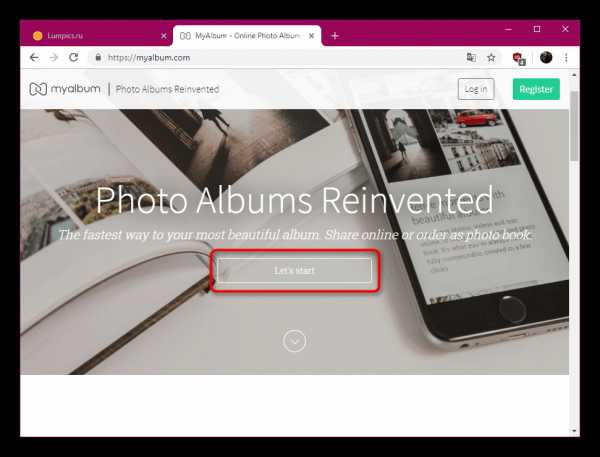
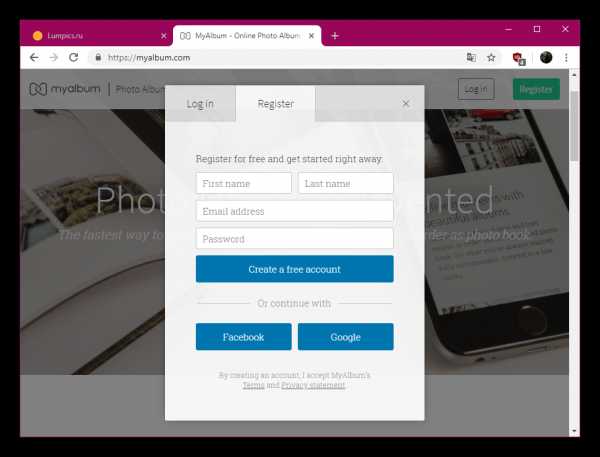
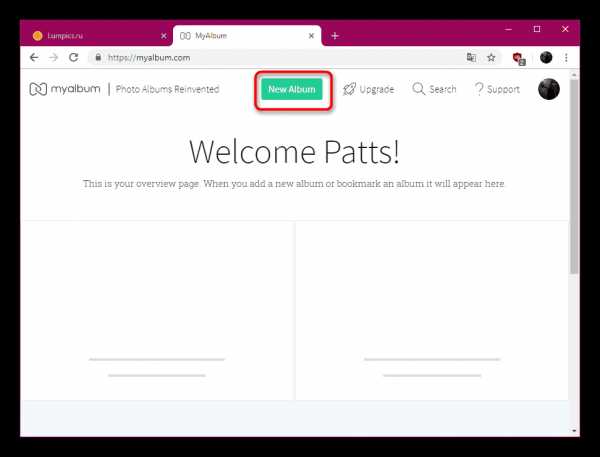
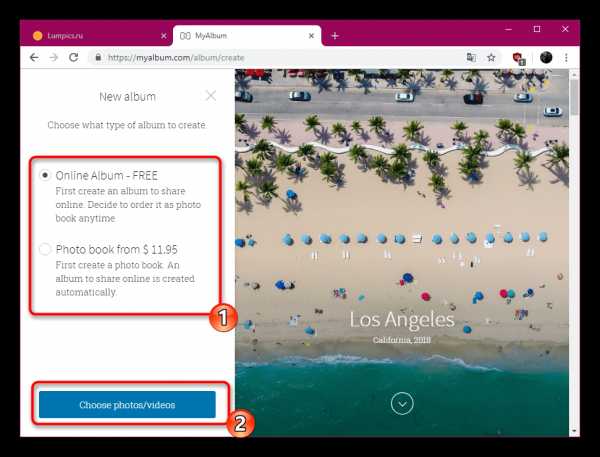
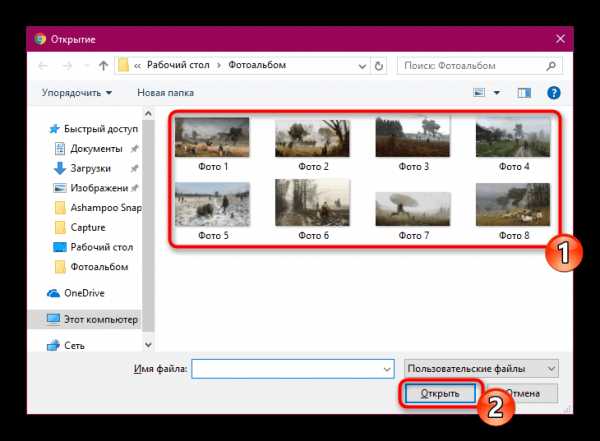
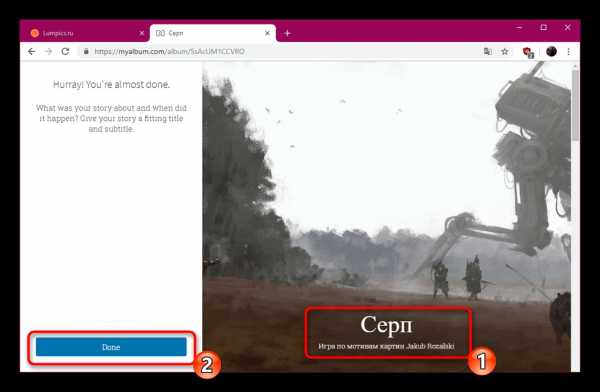
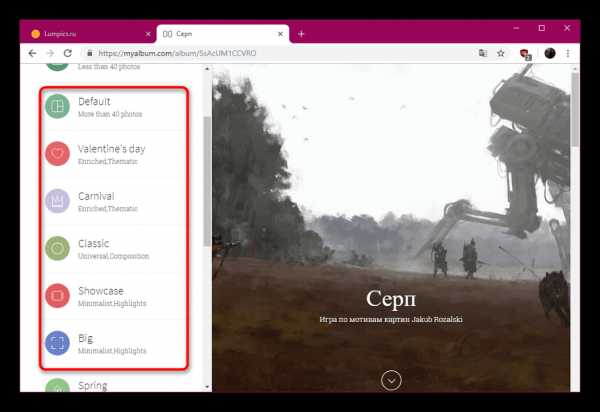
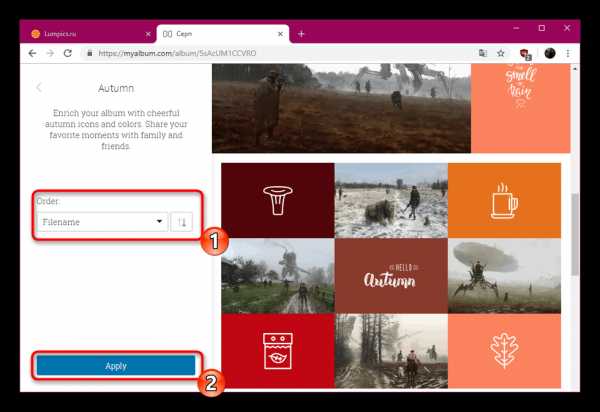
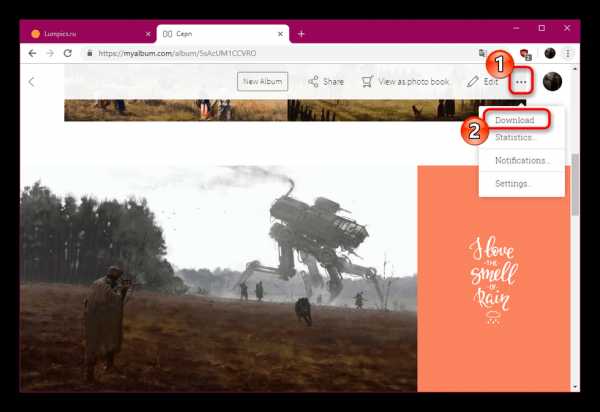
Теперь вы знаете о двух вариантах создания фотокниги с помощью онлайн-сервисов. Мы постарались представить инструкции по использованию отличающихся веб-ресурсов, чтобы каждый юзер смог подобрать тот вариант, который будет оптимален конкретно под выполнение определенной задачи.
Мы рады, что смогли помочь Вам в решении проблемы.Опишите, что у вас не получилось. Наши специалисты постараются ответить максимально быстро.
Помогла ли вам эта статья?
ДА НЕТlumpics.ru
Фотокниги в Иркутске — печать, дизайна, удобный онлайн редактор!
Book4Smile — магазин подарков в Иркутске
Фотокнига – это необычный подарок, который отлично может подойти в качестве презента на любое торжество. Купить в подарок фотокнигу – это отличная идея! Заполните ее памятными фотографиями из общих путешествий, приключений, праздников и других совместных моментов из жизни. И каждый раз, открывая фотокнигу, адресата будет накрывать волной воспоминаний о счастливых минутах – часах — днях.
А может быть вы хотите купить подарок в Иркутске на свадьбу? Подберите памятные фотографии для молодоженов, и тогда фотокнига станет отличным, необычным подарком. Праздники, путешествия, счастливые моменты – это именно то, что греет душу каждому человеку. Но как же окунуться в воспоминания, как заново восстановить их перед глазами? Естественно, самый лучший способ – это фотографии!
Хотите купить подарок в Иркутске?
Интернет магазин подарков «Book4Smile.ru» дарит возможность приобрести радость, счастье, теплоту в виде красочных, стильных, необычных фотокниг. Магазин сувениров и подарков, специализирующийся на творческих, ярких, необычных фотокнигах, созданных специально для вас и ваших близких! А может быть вам нужен не подарок, а сувенир на память? Вы можете заказть фотосувенир на нашем сайте!
А есть такие праздники, на которых без фотоальбома и вовсе не обойтись! Например, выпускные. Будь это выпускной из детского сада, школы или университета, такое событие всегда сопровождается фотографиями. Фотокниги «Book4Smile» — это не просто подарки, это возможность создать отличный семейный, выпускной или свадебный альбом, напомнить близким о том, как много они для вас значат и о моментах, пережитых вместе!
Фотокниги — необычные подарки!
В наше время люди стали забывать печатать фотографии, и множество чудесных снимков со временем просто будет утеряно. Побеспокойтесь об этом с «Book4Smile» — магазином подарков. Иркутск, храните счастливые моменты и воспоминания с помощью фотографий! Свадьба, День рождения, рождение ребенка, юбилей, выпускные! Можно подарить необычный подарок любимой или любимому на годовщину отношений или 14 февраля.
Купить подарки, сувениры на любые праздники можно у нас.
book4smile.ru
Создаём электронную фотокнигу своими руками.
В редакторе HP Photo Creations есть очень приятная и интерсеная возможность: создание листающейся фотокниги в электронном формате. Благодаря этому Вы можете создать оригинальный подарок в электронном формате своими руками или отличное дополнение к Вашему подарку!
В этой статье подробно описан весь процесс создания оригинального подарка своими руками в виде фотокниги в электронном формате. Такую книгу можно создать абсолютно бесплатно и отправить по электронной почте или записать на flash
На нашем сайте, в разделе «Оригинальный подарок», есть множество вариантов оформления подарков в виде фотокниги. Любой из этих вариантов Вы сможете использовать для фотокниг в электронном формате. В данном случае Вам даже не придётся ждать пока книга будет напечатана. Как только макет фотокниги будет готов — Вы сразу же сможете превратить его в электронный формат, а если Вам позже потребуется, то и распечатать его в нашем сервисе! Фотокнига в электронном формате — это flash анимация, которая выглядит как настоящая книга. У неё есть обложка и её можно листать при помощи мышки и, конечно же, она станет отличным дополнением к любому подарку.
Ниже приведён пример оригинального подарка своими руками в виде электронной фотокниги:
{flippingbook_book 4}
Создать такую анимацию в редакторе HP Photo Creations можно двумя способами.
Первый способ создания фотокниги в электронном формате
Этот способ наиболее простой, но у него есть свои недостатки. Такой вариант книги обязательно будет храниться в интернете (его невозможно будет удалить), а также размер и качество изображения оставляют желать лучшего. Вся простота и изящность этого способа заключается в том, что как только Ваш макет фотокниги будет готов, Вам достаточно нажать кнопку «Поделиться» в верхней части редактора HP Photo Creations, ввести адрес электронной почты и дождаться загрузки макета в интернет. После этого, на указанный Вами адрес придёт ссылка на готовый макет в 3d формате!
Второй способ создания фотокниги в электронном формате
Этот способ немного сложнее, но обладает рядом преимуществ. Во-первых, Вы сможете сохранить макет фотокниги в электронном формате себе на компьютер, во-вторых, качество изображения в таком форамте будет существенно лучше, и, наконец, для последующего просмотра такой книги Вам даже не потребуется интернет! Итак, приступим.
Шаг 1. Установка редактора на компьютер
Как всегда, мы рекомендуем устанавливать редактор при помощи нашей программы, которая называется «Центр управления заказами». Скачать его можно по этой ссылке. Если у Вас не устанавливается наша программа, или на Вашем компьютере установлена Mac OS, то редактор фотосувениров можно установить отдельно. Подробнее об отдельной установке и настройке редактора смотрите в разделе «Помощь», вопрос «Что делать, если программа не устанавливается?»
Шаг 2. Создаём макет оригинального подарка в виде фотокниги
Для создания макета фотокниги воспользуйтесь подробной инструкцией на нашем сайте. Обратите внимание, что для этого варианта необходимо обязательно создавать фотокнигу в формате «Классик».
Шаг 3. Сохраняем фотокнигу в электронном формате:
Как только Вы закончите редактировать макет фотокниги, можно переходить к его сохранению в электронном виде. Как раз для этого Вам потребуется виртуальный принтер, например PDF Creator, который устанавливается при помощи нашего Центра управления заказами (Шаг 1).
- Нажимаем кнопку «Печать» и в окне настроек печати устанавливаем параметры в точности так же как описано ниже:
- Выбираем виртуальный принтер Book4SmileRU и обязательно нажимаем кнопку «Дополнительные параметры», как показано ниже:
- В открывшемся окне, нажимаем кнопку «Дополнительно»:

- Указываем формат печати. Для фотокниг альбомного формата необходимо выбрать формат «Альбом Классик А4». Если в списке «Размер бумаги» у вас нет формата Альбом Классик А4, тогда можно выбрать формат Letter.
- Укажите оставшиеся опции в точности также как показано на рисунке и нажмите кнопку «Печать»:

- После выполнения печати. Виртуальный принтер Book4SmileRU сохранит Ваш макет в pdf формате, в папке «Мои Документы\Book4SmileProjects»
Шаг 4. Превращаем готовый макет в листающуюся flash книгу:
Для того, чтобы превратить Ваш макет в красивую flash-книгу, воспользуемся онлайн сервисом //pressmo.com. Данный сервис бесплатно хранит Ваш макет всего 14 дней. Поэтому сразу после создания макета, скачайте его себе на компьютер. К сожалению он на английском языке, поэтому для тех кто мало знаком с английским, ниже представлены картинки.
- Перейдите на сайт pressmo и нажмите кнопку Create eBook:
- Выберите только что созданный PDF файл и нажмите «Next» (Если Вы использовали виртуальный принтер Book4SmileRU, то файл находится у Вас на компьютере в папке «Мои Документы\Book4SmileProjects»
- Введите Ваш адрес электронной почты в следующем окне и нажмите Next.
- Дождитесь завершения загрузки файла
- После этого, на электронную почту Вам придёт сообщение с логином и паролем для входа в личный кабинет на //pressmo.com

- Перейдите на сайт //pressmo.com и нажмите Login:
- Введите данные из письма и в личном кабинете перейдите в My Publications:
- Здесь Вы можете загрузить ещё один PDF файл, либо скачать только что созданную flash книгу, выделив её в нижней таблице и нажав кнопку download e-edition:
- После скачивания, Вам осталось только распаковать архив в любую папку и запустить flash книгу.
Теперь Вы легко сможете самостоятельно создать оригинальный подарок своими руками!
Приятного творчества! :){jlvkcomments}
book4smile.ru